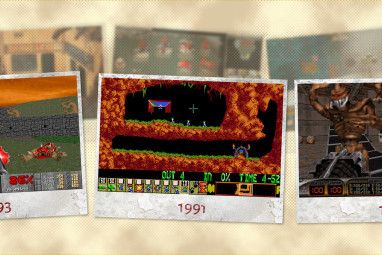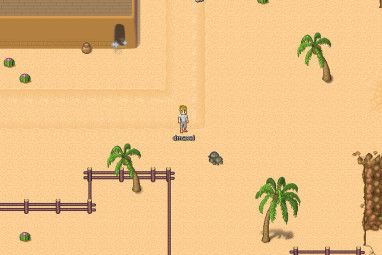如果您打算购买网络摄像头,但是已经有了EyeToy,那为什么还要花钱呢?可用的驱动程序是第三方,有些吓人。仅在您愿意在计算机上安装未经Microsoft批准的驱动程序时,才按照这些说明进行操作。
此外,请注意:截至本文撰写之日,尚无法使EyeToy在64位操作系统上运行。
在某个时刻,一个开放源代码项目(恰好命名为“计算机上的Eyetoy")编写了驱动程序,因此Windows XP用户将Windows上的Playtation Eyetoy用作互联网网络摄像头。该项目在SourceForge上的自有页面几乎从网上消失了,但其驱动程序位于CNET的Download.com上。在Windows XP上使用这些驱动程序的方法如下:
首先,在此处下载该驱动程序(由download.cnet.com提供)。然后双击可执行文件并按照屏幕上的说明安装这些驱动程序。您会看到一些奇怪的错误消息,包括带有“确定"按钮的“ ????"窗口。出于某种原因,这是正常现象,因此请不要慌张。
请务必注意以下窗口:
根据您的居住地,未能提供正确的答案,可能会损坏您的EyeToy",或者至少导致它无法正常工作。
现在已经安装了驱动程序,请继续将Eyetoy插入计算机。您会看到标准的驱动程序搜索选项,然后Windows会找到您刚安装的驱动程序。
进行测试以确保您的驱动程序可以正常工作。在“开始"菜单中,您将找到“ Eyetoy On Computer Project"文件夹,该文件夹中的名为“ VIDCAP32"的程序是测试EyeToy的好方法。
(对不起,整个“
Eyetoy On Computer Project的驱动程序是在Vista之前的时代编写的,因此上述简单过程无法正常工作适用于Windows Vista或Windows 7用户。
我本人无权使用Vista或Windows 7计算机来测试任何特定进程,但是emagi.co.uk上有指南,其中包含指向以下链接的链接:正常工作的驱动程序以及在Vista上使用EyeToy的分步说明。
基本上,您需要直接在上述可执行二进制文件之外直接下载驱动程序,然后使用Windows硬件管理器进行安装。警告:某些Vista用户在评论本文时抱怨安装驱动程序后计算机崩溃,因此您的行驶里程可能会有所不同。还要注意的是,没有任何驱动程序可以在64位Vista或64位Windows 7上运行。
使用Vista / 7的读者可以尝试以下方法:请通过共享帮助其他读者您在以下评论中的经验。
使用Ubuntu?您已经具备了完全的EyeToy兼容性。只需将您的EyeToy插入电源,就可以了。为了测试它是否正常工作,建议您安装一个名为“ Cheese"的应用程序来测试新的网络摄像头。在Ubuntu软件中心或Synaptic中找到名为“奶酪"的软件包即可。
虽然我自己不是Mac用户,但如果我将使用Mac的朋友完全排除在这篇文章之外,我将不为所动。当然,很多Mac都带有内置的网络摄像头,但不是全部。
一个名为macam的开源项目为EyeToy和许多其他USB网络摄像头提供了完整的OSX支持。只需下载macam驱动程序,然后将文件“ macam.component"拖到“ / Library / Quicktime"即可。之后一切正常。
EyeToy并非完美的网络摄像头。分辨率低,在日光下会有一些严重的麻烦。"许多图像将被冲洗掉。此外,要使用Vista或Windows 7也不容易,不能使用64位操作系统。
仍然,将其设置为与计算机一起使用可能会很有趣,而且谁来知道:您甚至可能最终会喜欢它作为网络摄像头。
另一个提示:别忘了您可以手动聚焦EyeToy。如果图像看起来模糊,只需像使用SLR相机一样旋转镜头即可调整焦距。
一切对您来说如何工作?对我们的读者有什么建议吗?让我们在评论中听听!
标签: 在线视频 PlayStation 网络摄像头